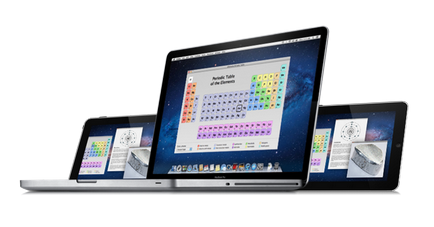
Так виглядає вікно Microsoft Word на екрані планшета
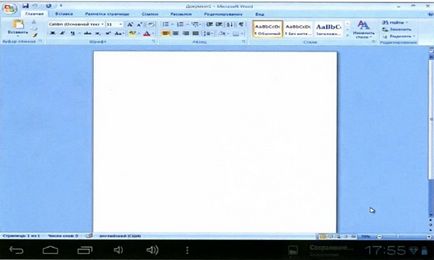
НАВІЩО підключати ПЛАНШЕТ До ПК
При роботі з офісними пакетами може знадобитися постійний моніторинг вікна з вхідною поштою, повідомлень Skype і т.п. Іншими словами, можливості неординарного застосування планшета в зв'язці з ПК обмежені тільки вашою фантазією.
SCREENSLIDER: Перетягни НА ПЛАНШЕТ
Для роботи з цією програмою згодиться практично будь-який планшет під управлінням Android версії 2.2 і вище, має доступ до магазину Google Play, і комп'ютер під управлінням Windows. Базова версія ScreenSlider підтримує всі основні функції імітації монітора на базі планшета, а розширена редакція ScreenSlider Pro підтримує сенсорне управління елементами Windows і ряд інших функцій, наприклад передачу файлів між пристроями. Крім того, можна скористатися сервісом голосового введення тексту за Android на PC і багатьом іншим.
Для початку Вам необходімоскачать прложеніе містить інсталяційний пакетом на «Робочий стіл». Запустіть інсталяційний файл. На запити установника про дозвіл запуску від імені адміністратора і внесення змін в системні файли відповідайте ствердно. Завершіть установку клацанням по кнопці "Finish".
Запустіть ScreenSlider, клацнувши по новому ярлику на «Робочому столі»
Про успішне завершення установки має просигналізувати інформаційне вікно.
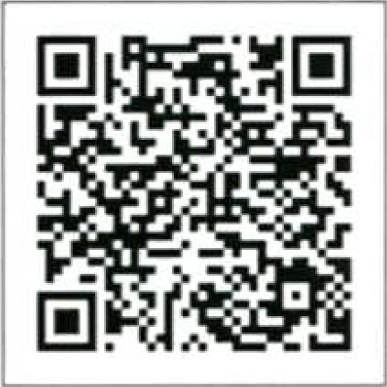
При першому запуску ScreenSlider запропонує придумати ім'я вашого планшету (під цим ім'ям він буде визначатися через Wi-Fi програмою, встановленої на ПК)
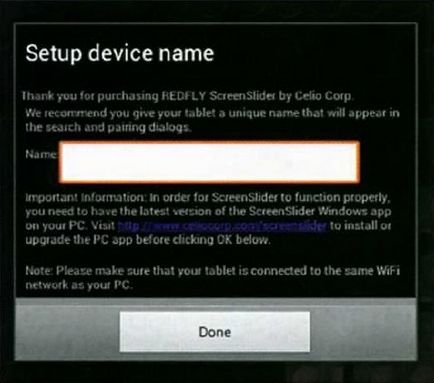
Введіть будь-яку назву на свій розсуд, по завершенні настройки конфігурації натисніть на кнопку "OK" в який з'явився інформаційному вікні. Залиште планшет в поточному стані включеним: з працюючим Wi-Fi і з запущеним додатком ScreenSlider.
Перейдіть до ПК-клієнту. У системному треї правою кнопкою миші по значку ScreenSlider, і в меню, виберіть команду Find Devises. Через деякий час у вікні з'явиться ім'я вашого планшета
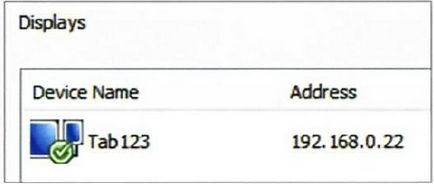
Для з'єднання комп'ютера з планшетом двічі клацніть назву пристрою. Подивіться на екрані планшета з'явилася PIN-код
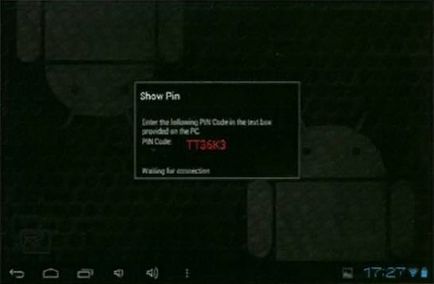
введіть його у вікні ScreenSliderг на ПК і натисніть на "OK". У разі вдалого з'єднання в треї з'явиться повідомлення, і простір «Робочого столу» буде масштабувати на екран планшета.
При налаштуваннях за замовчуванням корисна площа екрану планшета стає функціональним простором, що доповнює основний «Робочий стіл». Іншими словами, вікна додатків можна перетягувати на екран планшета так само, як якщо б до комп'ютера був підключений другий монітор.
IDISPLAY: НАЙБІЛЬШИЙ РОЗУМНИЙ МОНІТОР
Додаток iDisplay сумісно з Android, iOS, Mac OS і Windows.
У більшості сценаріїв використання воно прекрасно справляється з перетворенням планшета в додатковий монітор, а головне, iDisplay дозволяє підключати до одного комп'ютера до 36 (!) Мобільних пристроїв. Ще одна перевага - можливість стикування планшета і монітора не тільки по Wi-Fi-каналу, а й через USB. Скачайте програму, встановіть і запустіть її. Потім встановіть iDisplay на мобільний пристрій, відсканувавши QR-код.
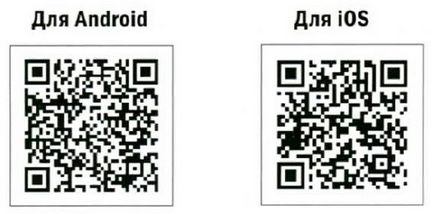
У робочому вікні iDisplay буде відображено ім'я вашого комп'ютера (за умови, що програма на робочому столі запущена, a Wi-Fi включений)
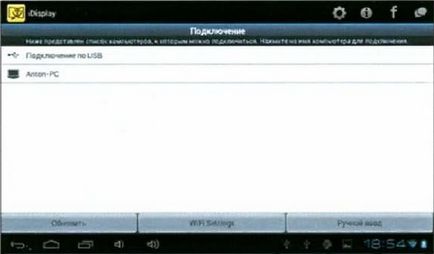
Двічі клацніть по назві робочого столу, для того щоб встановити з'єднання. При підключенні по USB-каналу слід вибирати Підключення по USB.
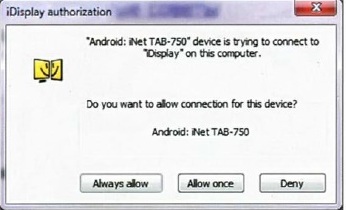
натисніть на Always Allow для синхронізації обох пристроїв. У разі успішного підключення на планшеті з'явиться вікно з повідомленням про готовність зв'язки до роботи
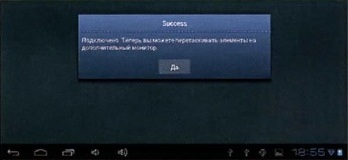
Тепер до «Робочого столу» основного монітора додалася площа екрану планшетного комп'ютера.
Базова версія iDisplay підтримує сенсорне управління - тобто будь-яким Windows-додатком, перенесеним на екран планшета, можна управляти шляхом дотиків. Щоб збільшити або зменшити можна викликати додаткове меню, торкнувшись екрану відразу двома пальцями. Щоб імітувати натиснення правої кнопки миші, досить утримувати палець на екрані деякий час. Вміст вікон деяких додатків можна прокручувати двома пальцями. Крім того, iDisplay дозволяє оптимізувати оперативність оновлення картинки на планшеті. Якщо Wi-Fi-з'єднання повільне і планшет гальмує, можна трохи знизити якість переданого зображення. Для цього клацніть правою кнопкою миші по значку програми в системному треї і відкрийте список налаштувань. За замовчуванням У підміню Compression заданий автоматичний вибір якості картинки в залежності від типу контенту і середньої швидкості обміну між пристроями Auto. Опції Stfeaming і Fast дозволять істотно підвищити швидкість оновлення зображення на планшеті і зменшити затримку руху курсора ціною зниження загальної якості картинки. Опція Normal підтримує баланс між швидкістю і якістю. Для трансляції зображення в максимальній якості (без втрат) використовуйте опцію Lossless.
Як і в інших подібних програмах, в розділі Setting. в меню Display Arrangement можна задати розташування додаткового монітора щодо основного
Щоб включити режим віддзеркалення, клацніть правою кнопкою миші по значку програми в системному треї і в меню виберіть пункт Mirror Desktop. Таким чином, дозвіл на основному моніторі буде знижений до робочого дозволу планшета (щоб зрівняти пропорції і площа зображення великого дисплея і екрану планшета), а картинка на планшеті буде дублювати «Робочий стіл-головного дисплея. У цьому ж вікні налаштувань (якщо відмовитися від режиму віддзеркалення і використовувати основний режим взаємодоповнюючих дисплеїв) можна задати розташування планшета щодо основного монітора
БІЛЬШЕ, НІЖ ПРОСТО МОНІТОР
Додаток Remotix для Android і iOS дозволяє не тільки побачити вміст основного монітора, але і дистанційно керувати комп'ютером через інтернет по захищеному каналу. Додаток необхідно встановити на планшет і на десктоп. Після цього можна встановлювати віддалене з'єднання з підтримкою Multitouch-жестів, розширеною клавіатурою (з клавішами, яких не вистачає в базовій клавіатурі Android) і опціональним масштабуванням для вирішення проблеми різних дозволів екранів. Унікальність програми полягає ще і в тому, що воно підтримує популярні клавіші-модифікатори, режим правого кліка і безліч інших команд, що забезпечують комфортне віддалене управління десктопом з будь-якої точки земної кулі.
НЕ ТІЛЬКИ ANDROID І IOS
Крім додатків для роботи з Android- та iOS-девайсами існують спеціалізовані програми, орієнтовані виключно на роботу з iPad.
Додаток MaxiVista створено спеціально для використання iPad в якості додаткового монітора в середовищі Windows. На відміну від багатьох програм-конкурентів цей продукт використовує технологію Virtual VGA, яка, за словами розробника, забезпечує більш швидкий обмін даними, ніж Wi-Fi-канал. Крім того, MaxiVista підтримує роботу не тільки з новими версіями ОС, але і з Windows ХР і Vista, що може бути важливо для корпоративного користувача. Програма оптимізована для динамічного відображення на дисплеї iPad додаткових панелей Photoshop, вікон повідомлень Skype, офісних утиліт (наприклад, калькулятора), вікна терміналу і багатьох інших інструментів, працювати з якими зручно і на невеликому екрані.
Схожі матеріали:
Привіт Шановний Читачу!
У зв'язку з відсутністю фінансування проект planshet-info.ru залишився без контент менеджера. Якщо наш ресурс чимось Вам став корисним, ми будемо вдячні за будь-яке Ваше внесок (Webmoney Z667342162966, R290774558293). Всі зібрані кошти будуть витрачені на оплату контент менеджера.
Команда planshet-info.ru робить все, що б донести до своїх читачів максимально достовірну інформацію про планшетах. Але якщо Ви вже користуєтеся їм, ми будемо дуже вдячні, якщо Ви напишіть свій відгук, адже саме думка користувачів ціннішим за будь огляду і тесту!
Заздалегідь дякую!